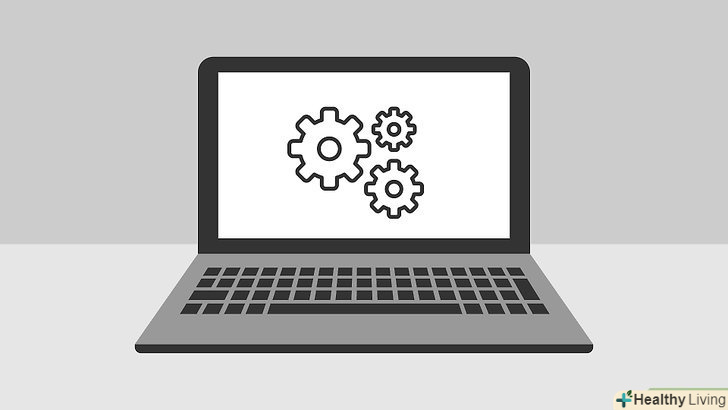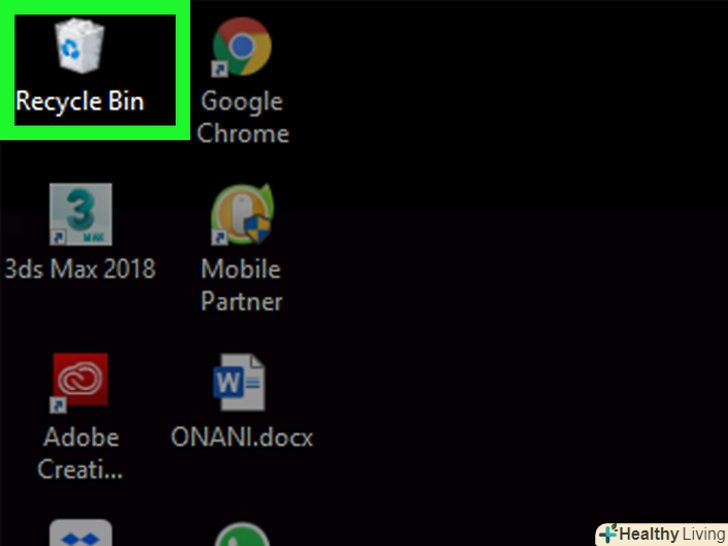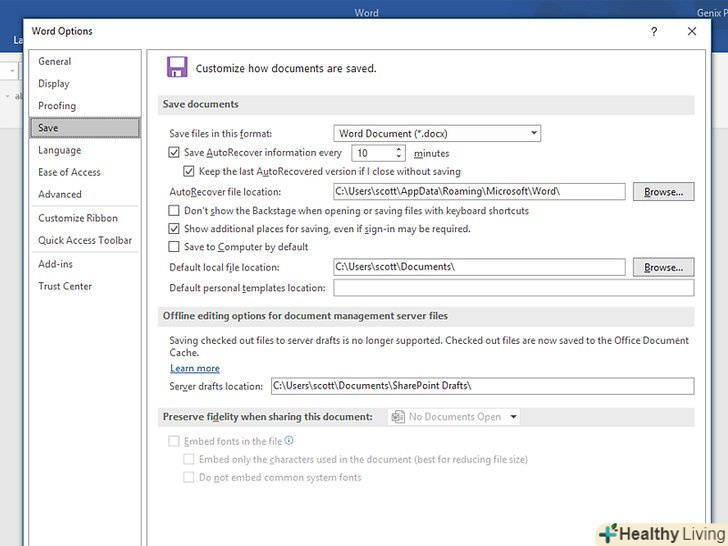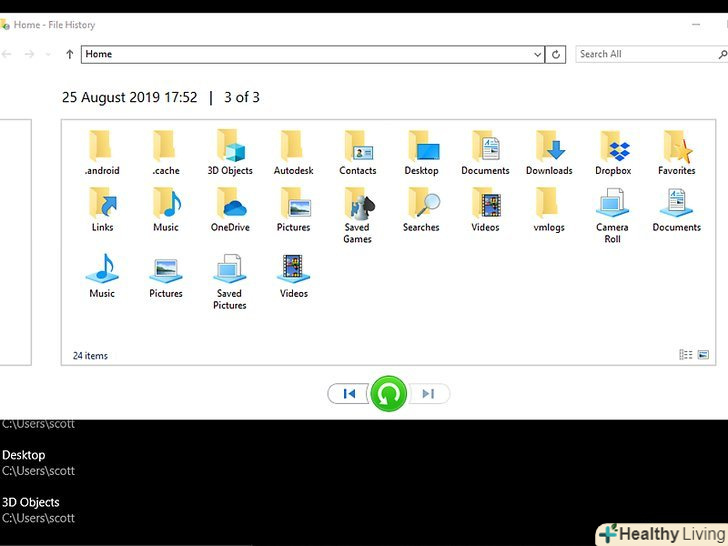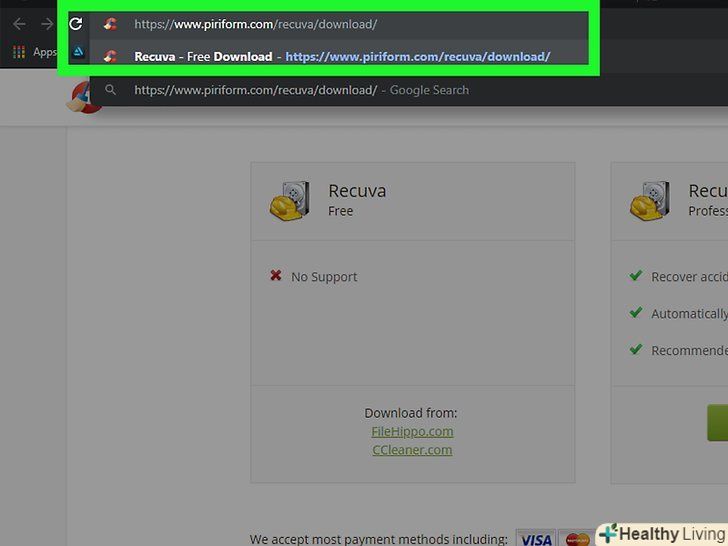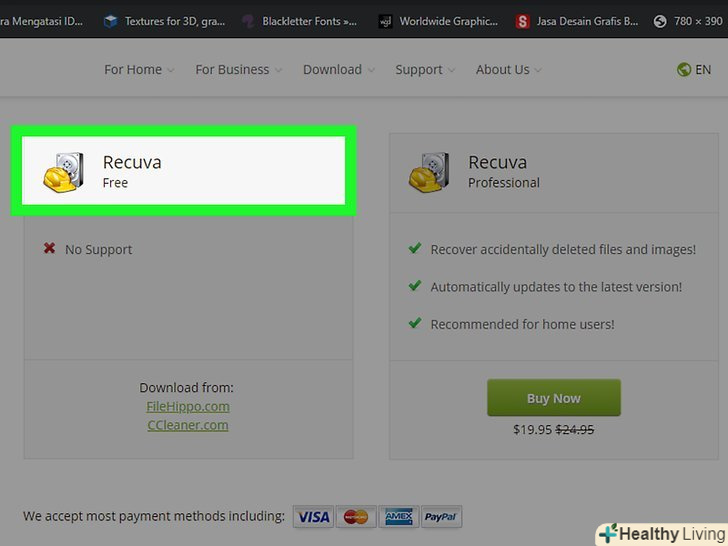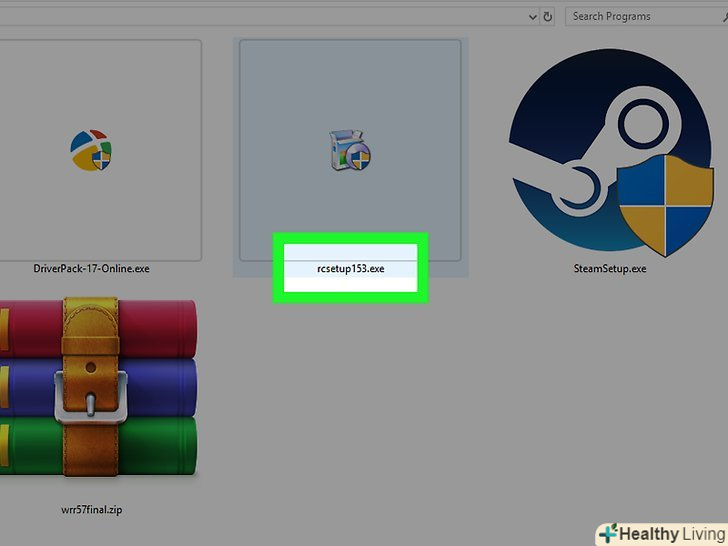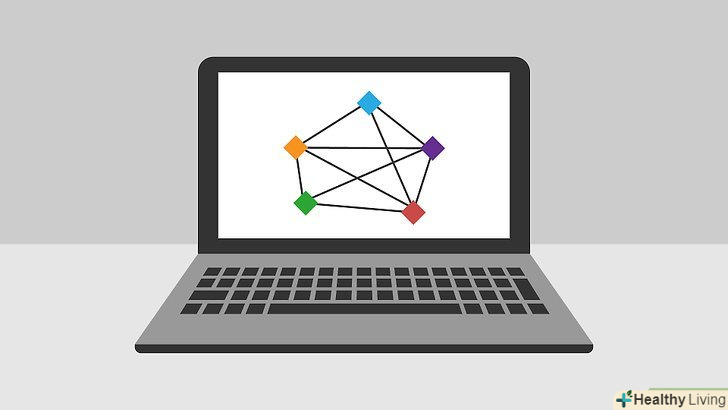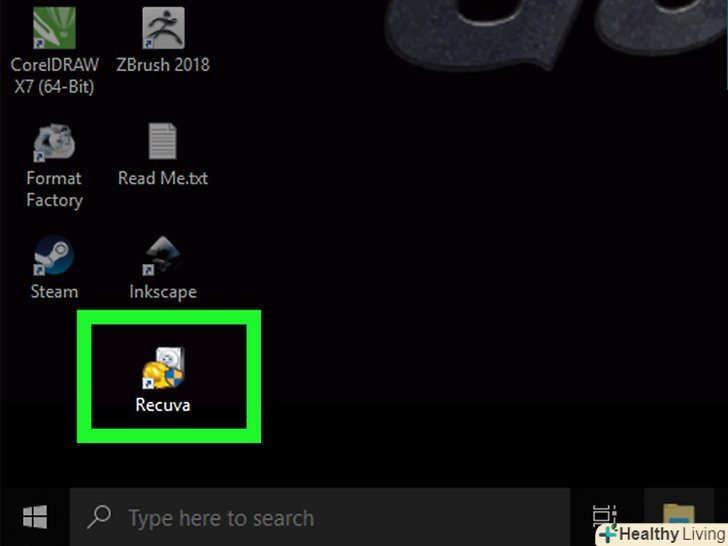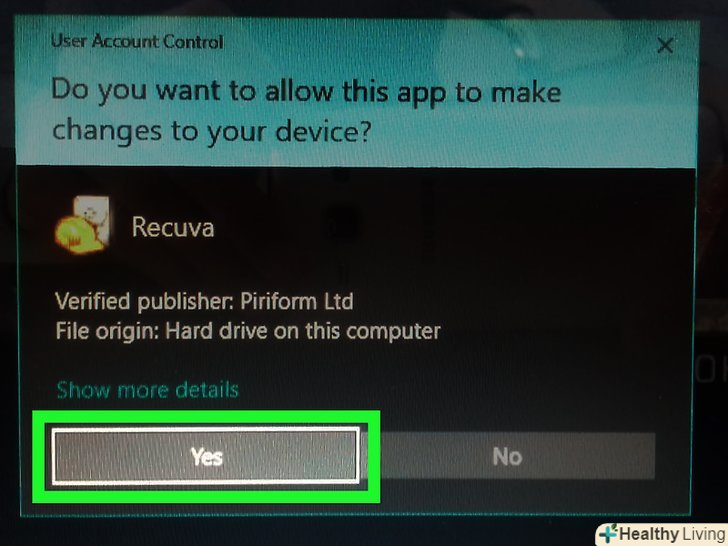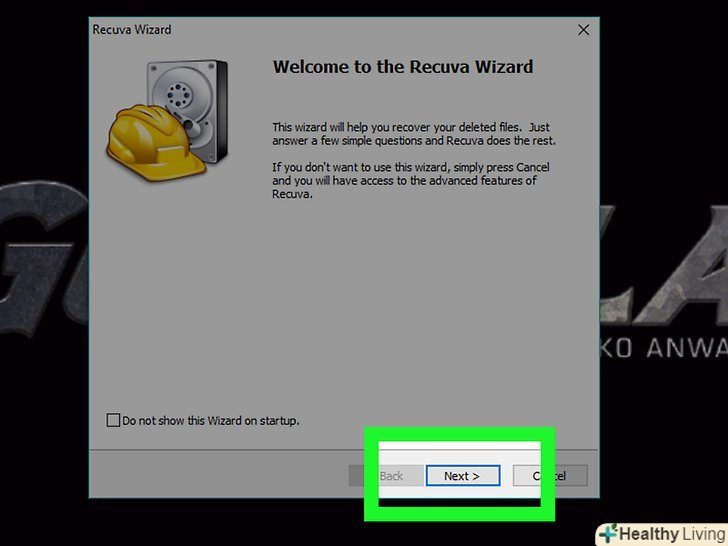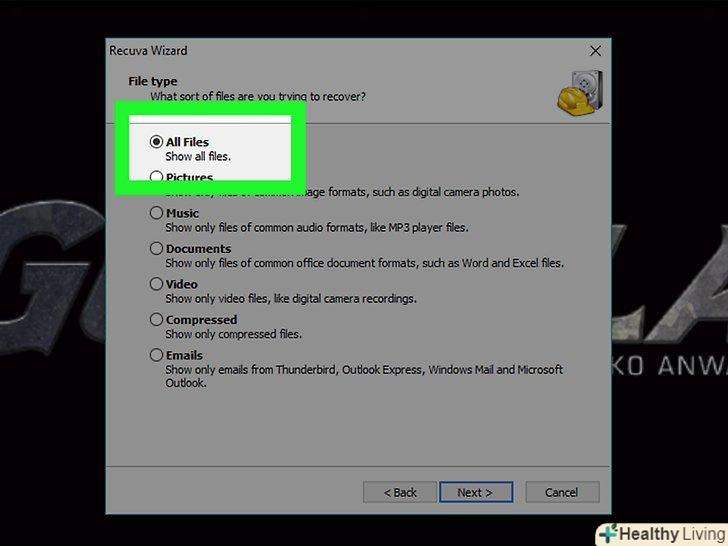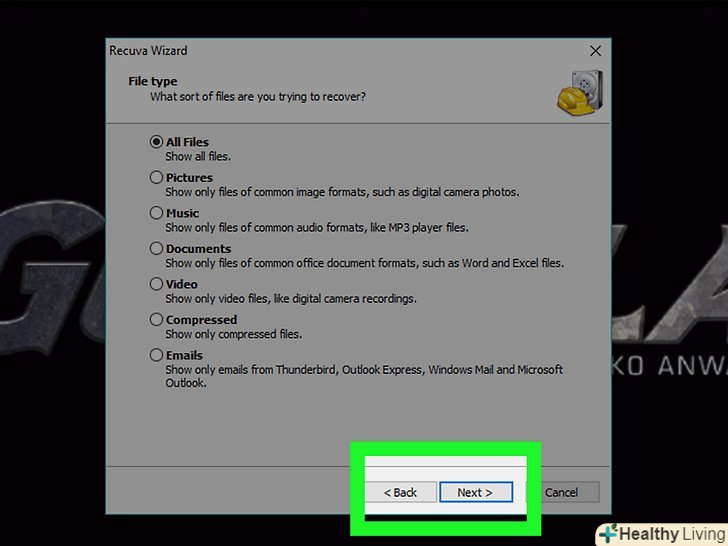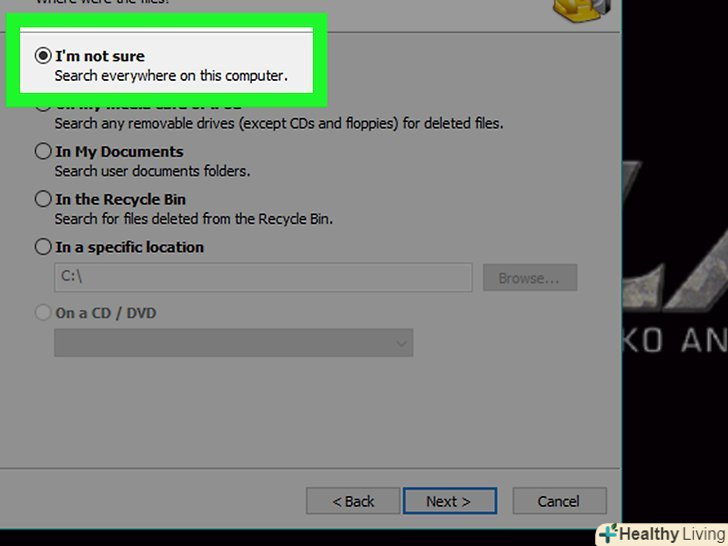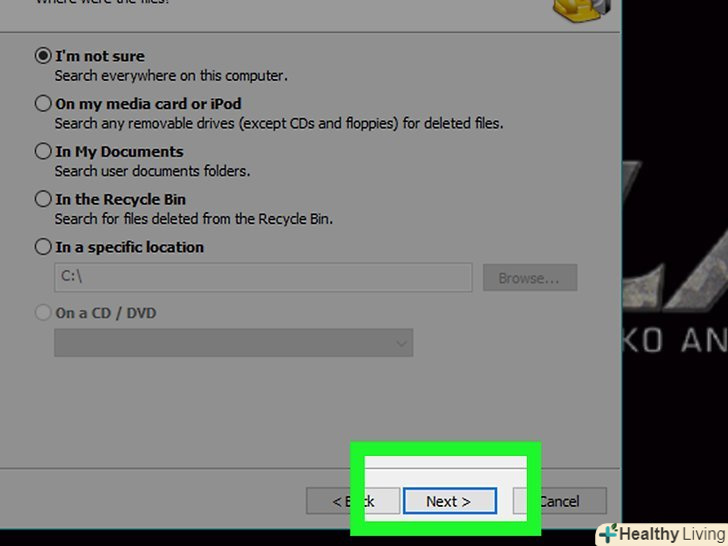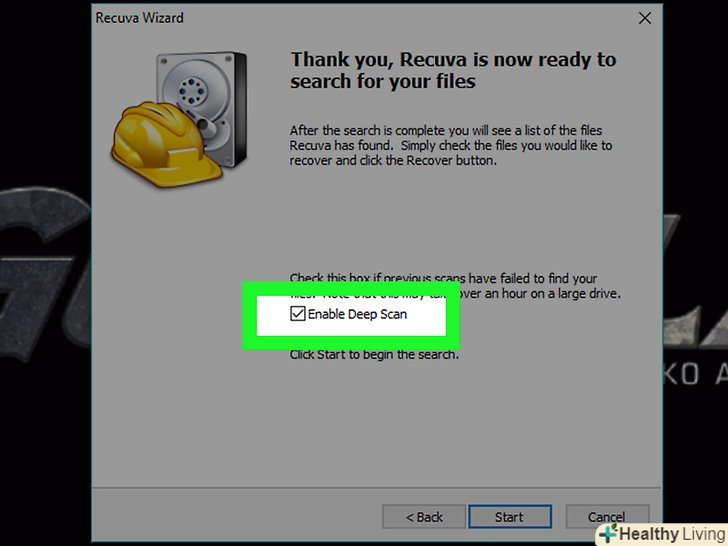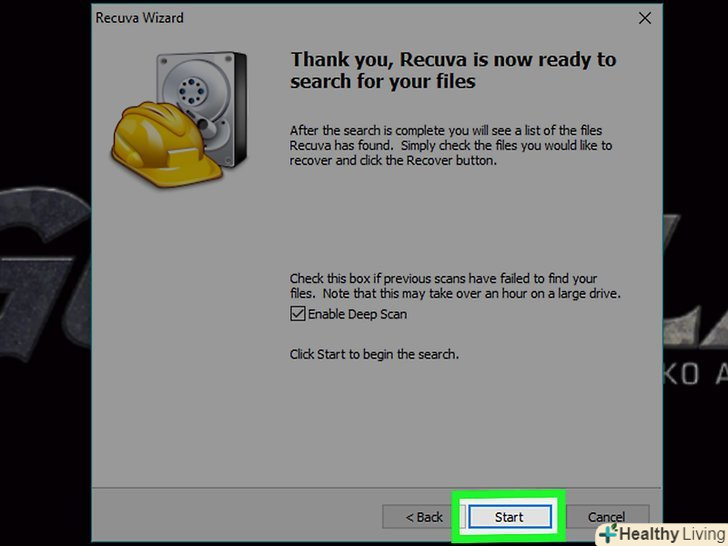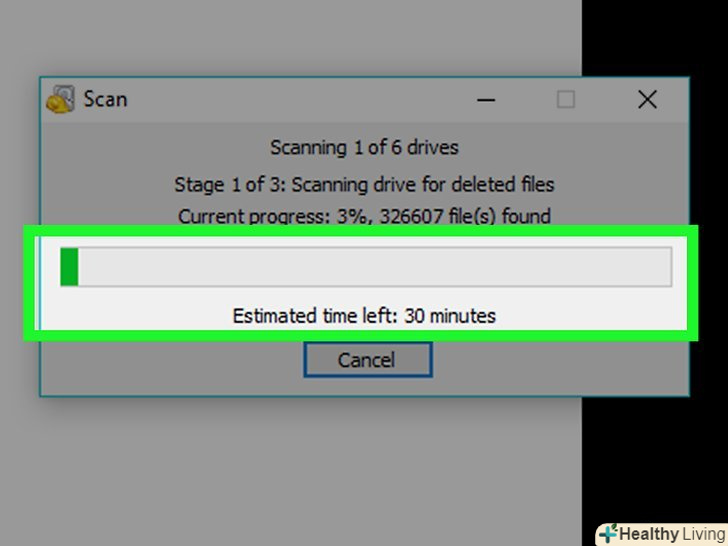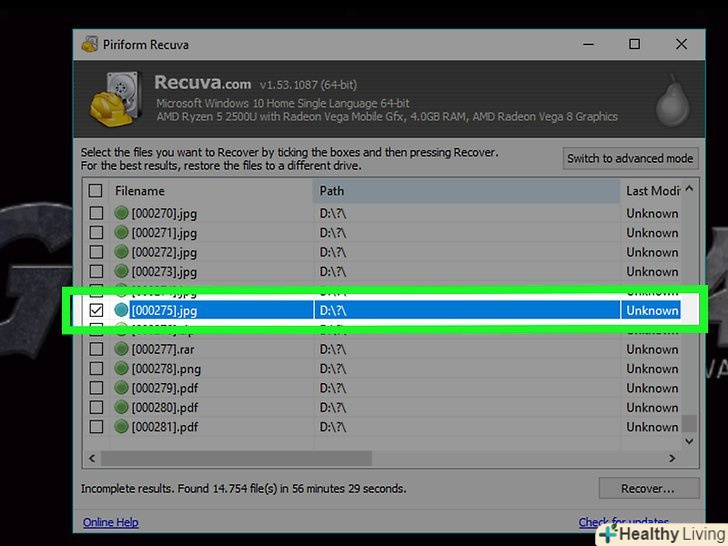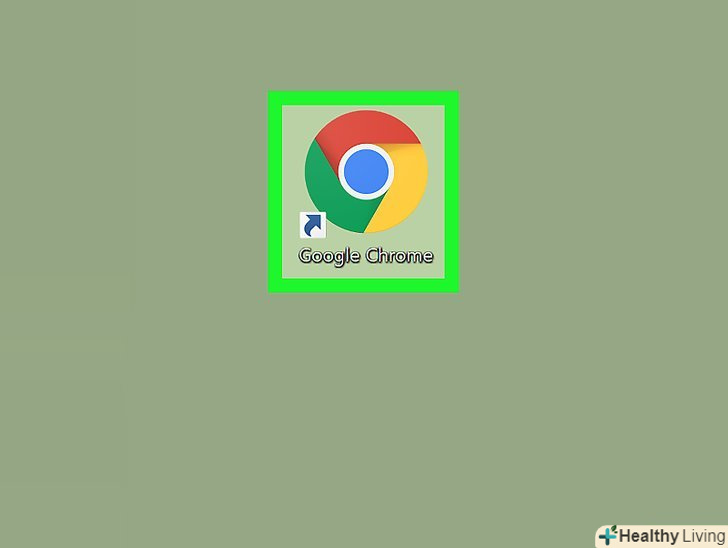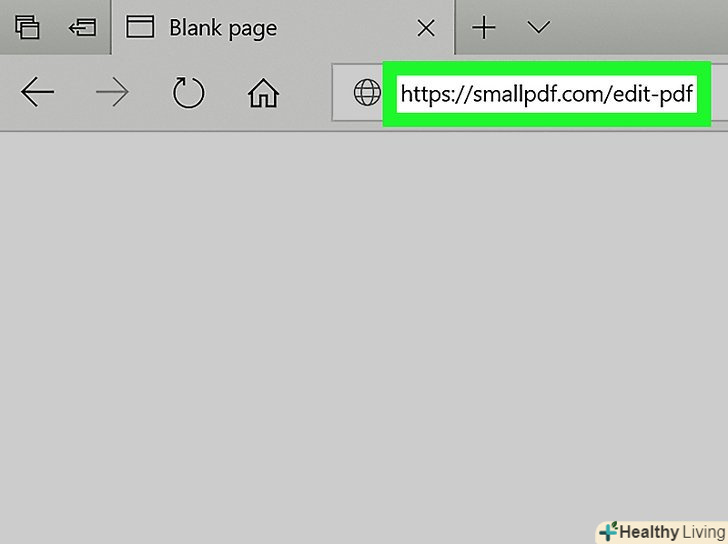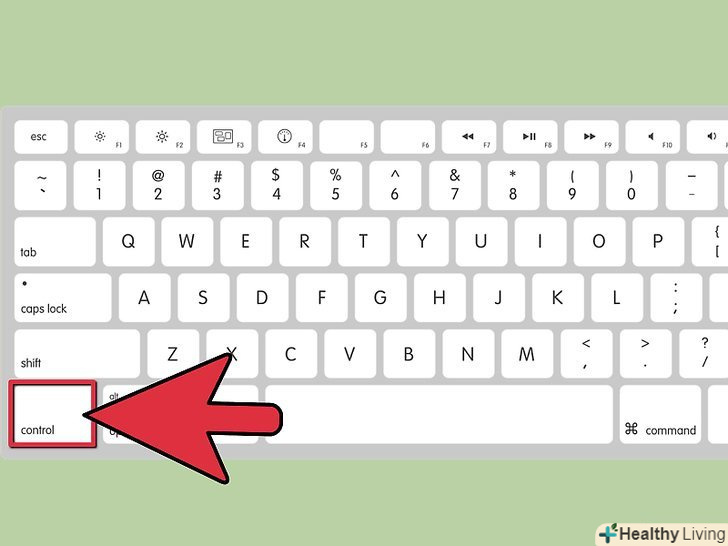З цієї статті ви дізнаєтеся, як на комп'ютері відновити видалений файл. Хоча відновити будь-який віддалений файл не вийде, можна скористатися програмою для відновлення файлів, такий як Recuva (безкоштовна) для Windows або Mac Data Recover (безкоштовна пробна версія) для Mac OS X, щоб збільшити шанси на відновлення файлу.
Кроки
Метод1З 3:
Основні дії
Метод1З 3:
 Не створюйте і не завантажуйте файли.віддалений файл можна відновити, якщо простір жорсткого диска, де зберігався файл, не було перезаписано. Якщо завантажити або створити файли, збільшиться ймовірність того, що простір буде перезаписано, тому завантажуйте файли тільки в крайньому випадку (наприклад, якщо буде потрібно завантажити програму для відновлення файлів).
Не створюйте і не завантажуйте файли.віддалений файл можна відновити, якщо простір жорсткого диска, де зберігався файл, не було перезаписано. Якщо завантажити або створити файли, збільшиться ймовірність того, що простір буде перезаписано, тому завантажуйте файли тільки в крайньому випадку (наприклад, якщо буде потрібно завантажити програму для відновлення файлів). Перевірте кошик.двічі клацніть по значку кошика і пошукайте в ній файл. Можливо, ви відправили файл у кошик, але не видалили його остаточно.
Перевірте кошик.двічі клацніть по значку кошика і пошукайте в ній файл. Можливо, ви відправили файл у кошик, але не видалили його остаточно.- Якщо Ви знайшли файл, перетягніть його на робочий стіл, щоб відновити.
 Пошукайте резервну копію файлу у відповідних програмах.такі програми, як Microsoft Word, створюють резервні копії файлів на випадок, якщо комп'ютер вимкнеться або програма закриється, коли ви працюєте з файлом. Якщо запустити таку програму, на екрані з'явиться повідомлення, що файл можна відновити.
Пошукайте резервну копію файлу у відповідних програмах.такі програми, як Microsoft Word, створюють резервні копії файлів на випадок, якщо комп'ютер вимкнеться або програма закриється, коли ви працюєте з файлом. Якщо запустити таку програму, на екрані з'явиться повідомлення, що файл можна відновити.- Майте на увазі, що не всі програми на комп'ютері створюють резервні копії файлів, і не можна відновити повну версію файлу, над яким ви працювали.
 Відновіть резервну копію даних. якщо ви користувалися утилітою " історія файлів "(Windows) або Time Machine (Mac OS X), щоб створити резервну копію даних, що зберігаються на комп'ютері, відновіть цю резервну копію, щоб відновити видалені файли (якщо вони входять в резервну копію).
Відновіть резервну копію даних. якщо ви користувалися утилітою " історія файлів "(Windows) або Time Machine (Mac OS X), щоб створити резервну копію даних, що зберігаються на комп'ютері, відновіть цю резервну копію, щоб відновити видалені файли (якщо вони входять в резервну копію).- Windows - "історія файлів": додайте диск для відновлення, відкрийте меню «Пуск», а потім натисніть «Параметри» &#gt; «оновлення та Безпека» &#gt; «Резервне копіювання» &#gt; «Додаткові параметри» &#gt; «відновити файли з поточної резервної копії».
- Mac OS X — Time Machine
 Підготуйтеся до завантаження програми для відновлення файлів.якщо вищеописані методи не спрацювали, скачайте програмне забезпечення для відновлення файлів. Перед тим як приступити до відновлення видалених файлів, закрийте всі відкриті файли і Програми (крім веб-браузера); коли програма буде встановлена, перезавантажте комп'ютер.
Підготуйтеся до завантаження програми для відновлення файлів.якщо вищеописані методи не спрацювали, скачайте програмне забезпечення для відновлення файлів. Перед тим як приступити до відновлення видалених файлів, закрийте всі відкриті файли і Програми (крім веб-браузера); коли програма буде встановлена, перезавантажте комп'ютер.
Метод2 З 3:
За допомогою Recuva (в Windows)
Метод2 З 3:
 Відкрийте веб-сайт Recuva. перейдіть на сторінку https://www.piriform.com/recuva/download / в браузері.
Відкрийте веб-сайт Recuva. перейдіть на сторінку https://www.piriform.com/recuva/download / в браузері. Клацніть по посиланнюCCleaner.com. вона знаходиться в розділі «Recuva Free» (Безкоштовна версія Recuva) в лівій частині сторінки.
Клацніть по посиланнюCCleaner.com. вона знаходиться в розділі «Recuva Free» (Безкоштовна версія Recuva) в лівій частині сторінки. Дочекайтеся, коли завантажиться інсталяційний файл Recuva.завантаження почнеться автоматично і займе всього кілька секунд.
Дочекайтеся, коли завантажиться інсталяційний файл Recuva.завантаження почнеться автоматично і займе всього кілька секунд.- Якщо процес завантаження не запустився автоматично, натисніть " Start download "(почати завантаження) у верхній частині сторінки.
 Встановіть Recuva. двічі клацніть по завантаженому файлу, а потім виконайте наступні дії:
Встановіть Recuva. двічі клацніть по завантаженому файлу, а потім виконайте наступні дії:- Натисніть "Так", Коли буде запропоновано;
- Встановіть прапорець біля «No thanks, I don't need CCleaner "(CCleaner мені не потрібен) у нижньому правому куті;
- Натисніть " Install "(встановити);
- Встановіть прапорець біля «Reboot now "(Перезавантажити зараз);
- Натисніть " Finish "(завершити).
 Дочекайтеся, коли комп'ютер перезавантажиться.тепер запустіть Recuva.
Дочекайтеся, коли комп'ютер перезавантажиться.тепер запустіть Recuva.- Можливо, вам доведеться увійти в свій обліковий запис (в систему).
 Запустіть Recuva.клацніть по значку у вигляді захисної каски на тлі жорсткого диска.
Запустіть Recuva.клацніть по значку у вигляді захисної каски на тлі жорсткого диска. НатиснітьТак, коли з'явиться запит.
НатиснітьТак, коли з'явиться запит. Клацніть поNext (далі).ця опція знаходиться в нижньому правому куті вікна.
Клацніть поNext (далі).ця опція знаходиться в нижньому правому куті вікна. Виберіть тип файлу, який потрібно відновити. встановіть прапорець у одного з типів файлів, наприклад, у «Pictures " (зображення). Якщо потрібно відновити файли декількох типів, залиште прапорець у «All files " (всі файли).
Виберіть тип файлу, який потрібно відновити. встановіть прапорець у одного з типів файлів, наприклад, у «Pictures " (зображення). Якщо потрібно відновити файли декількох типів, залиште прапорець у «All files " (всі файли). Клацніть поNext (далі).
Клацніть поNext (далі). Вкажіть розташування файлу. встановіть прапорець у одного з розташувань файлу або залиште прапорець у «I'm not sure " (не знаю), щоб програма шукала віддалений файл на всьому жорсткому диску.
Вкажіть розташування файлу. встановіть прапорець у одного з розташувань файлу або залиште прапорець у «I'm not sure " (не знаю), щоб програма шукала віддалений файл на всьому жорсткому диску. Клацніть поNext (далі).
Клацніть поNext (далі). Установіть прапорець біля "Enable Deep Scan" (Глибоке сканування).ця опція знаходиться в нижній частині вікна. Recuva виконає розширене сканування комп'ютера, що збільшить ймовірність того, що файл буде відновлений.
Установіть прапорець біля "Enable Deep Scan" (Глибоке сканування).ця опція знаходиться в нижній частині вікна. Recuva виконає розширене сканування комп'ютера, що збільшить ймовірність того, що файл буде відновлений. НатиснітьStart (почати).ця кнопка знаходиться в нижній частині вікна. Запуститься процес сканування.
НатиснітьStart (почати).ця кнопка знаходиться в нижній частині вікна. Запуститься процес сканування. Дочекайтеся, коли сканування завершиться.Глибоке сканування може зайняти кілька годин, особливо якщо ви вибрали опції "всі файли»і "не знаю".
Дочекайтеся, коли сканування завершиться.Глибоке сканування може зайняти кілька годин, особливо якщо ви вибрали опції "всі файли»і "не знаю". Знайдіть і виберіть видалені файли. коли сканування завершиться, знайдіть файли, які ви хочете відновити, і виділіть їх.
Знайдіть і виберіть видалені файли. коли сканування завершиться, знайдіть файли, які ви хочете відновити, і виділіть їх. НатиснітьRecover (відновити).ця кнопка знаходиться в нижньому правому куті вікна. Вибрані файли будуть відновлені.
НатиснітьRecover (відновити).ця кнопка знаходиться в нижньому правому куті вікна. Вибрані файли будуть відновлені.
Метод3 З 3:
За допомогою Mac Data Recovery (в Mac OS X)
Метод3 З 3:
- Майте на увазі, що відновити видалені файли за допомогою пробної версії Програми Mac Data Recovery не вийде.за допомогою пробної версії цієї програми можна переконатися, що видалені файли як і раніше доступні, але щоб відновити їх, необхідно купити повну версію програми (за $99 або 6000 рублів).
- На жаль, безкоштовних надійних програм для відновлення файлів під Mac OS X немає.
- Візьміть зовнішній накопичувач.вам знадобиться зовнішній жорсткий диск або USB-накопичувач, щоб скопіювати на нього відновлені файли, тому що Mac Data Recovery не дозволить зберегти їх на жорсткому диску комп'ютера.
- Якщо на комп'ютері немає портів USB 3.0, вам також знадобиться адаптер USB 3.0-USB-C.
- Відкрийте веб-сайт програми Mac Data Recovery. перейдіть на сторінку http://www.recovering-deleted-files.net/recovery-software/mac-data-recovery/.
- Прокрутіть вниз і натиснітьDownload (завантажити). це блакитна кнопка в нижній частині сторінки. Безкоштовна версія Mac Data Recovery завантажиться на комп'ютер.
- Встановіть Програму Mac Data Recovery. для цього двічі клацніть по завантаженому DMG-файлу, дозвольте встановити Програму від невідомого розробника (якщо буде потрібно), а потім дотримуйтесь інструкцій на екрані.
- Коли програма буде встановлена, перезавантажте комп'ютер (якщо з'явиться запит).
- Запустіть програму Mac Data Recovery. Натисніть на значок Spotlight, введіть Data recovery і виберіть "Mac Data Recovery" у верхній частині результатів пошуку.

- Клацніть поStart New Scan (почати нове сканування).ця опція знаходиться у верхній частині вікна.
- Виберіть жорсткий диск для сканування. клацніть по диску, який буде просканований, в лівій частині вікна.
- НатиснітьDeleted Recovery (відновити видалені файли). Ця опція знаходиться посередині сторінки.
- Встановіть прапорець біля "Deep Scan" (Глибоке сканування). ви знайдете цю опцію в нижній правій частині вікна. Буде проведено глибоке сканування, яке підвищить шанси на відновлення файлів. Але на глибоке сканування може піти кілька годин.
- Залиште прапорець біля опції " Quick Scan "(Швидке сканування), якщо ви поспішаєте або тільки недавно видалили файл.
- НатиснітьStart Scan (почати сканування).ця опція знаходиться в нижньому правому куті вікна.
- Дочекайтеся, коли сканування завершиться.на глибоке сканування може піти кілька годин, а на швидке – кілька хвилин.
- Знайдіть видалені файли.зі списком видалених файлів можна працювати як з будь-яким іншим списком файлів у вікні Finder. Якщо видалені файли знаходяться там же, де вони були до видалення, їх можна відновити.
- Скористайтеся рядком пошуку у верхньому правому куті вікна, щоб знайти файли за їхніми іменами.
- Якщо вам не вдається знайти видалені файли, їх, швидше за все, відновити не можна.
- Виберіть файли, які будуть відновлені.
- Клацніть поRecover (відновити).ця кнопка знаходиться в нижньому правому куті вікна.
- Дотримуйтесь інструкцій на екрані, щоб купити програму.якщо видалені файли досить важливі, купіть програму, щоб відновити їх.
Поради
- У майбутньому регулярно створюйте резервні копії даних і зберігайте їх на зовнішніх носіях або в хмарних сховищах.
Попередження
- Більшість програм для відновлення файлів під Mac OS X коштують від 80 до 100 доларів (4800-6000 рублів). Купіть таку програму, якщо не створюєте резервні копії за допомогою утиліти Time Machine.